
Главная страница Случайная страница
Разделы сайта
АвтомобилиАстрономияБиологияГеографияДом и садДругие языкиДругоеИнформатикаИсторияКультураЛитератураЛогикаМатематикаМедицинаМеталлургияМеханикаОбразованиеОхрана трудаПедагогикаПолитикаПравоПсихологияРелигияРиторикаСоциологияСпортСтроительствоТехнологияТуризмФизикаФилософияФинансыХимияЧерчениеЭкологияЭкономикаЭлектроника
Створення форми в режимі конструктора.
|
|
Вибираємо спосіб створення форми Конструктор та вибираємо попередньо створену таблицю і кнопка ОК. Відкриваються вільно переміщувані вікна: вікно форми, панелі інструментів та вікно полів(Рис.2.9). Форма може бути розділена на 5 частин: Заголовок форми, Верхній колонтитул, Область даних, Нижній колонтитул і Примітка форми. При виводі на друк багатосторінкової форми заголовок відображується лише на першій сторінці, а примітка внизу останньої сторінки. Можна не використовувати у формі заголовок, колонтитули і примітку. Ці розділи можуть не відображуватися при створенні форми. Аби включити їх у форму потрібно в меню Вигляд команди біля пунктів Заголовок/примітка форми і Колонтитули поставити відмітки.
На панелі інструментів знаходяться такі елементи: вибір об’єктів, майстер, надпис, вільне поле, група перемикачів, вимикач, перемикач, прапорець, поле зі списком, список, кнопка, малюнок, вільна рамка, приєднана рамка, розрив сторінки, вкладка, підпорядкована форма, лінія, прямокутник, інші елементи.

Рис.2.5 Первинний вигляд вікна форми.
На панелі інструментів знаходяться такі елементи: вибір об’єктів, майстер, надпис, вільне поле, група перемикачів, вимикач, перемикач, прапорець, поле зі списком, список, кнопка, малюнок, вільна рамка, приєднана рамка, розрив сторінки, вкладка, підпорядкована форма, лінія, прямокутник, інші елементи.
Формі можна задавати довільні розміри, розтягуючи чи звужуючи сітку, та змінювати колір фону(на сітці натиснути правою кнопкою миші і в контекстному меню вибрати Колір заливки/фону і вибрати відповідний колір).
Оскільки наша форма матиме інформаційні поля та розрахункові, то для зручності створимо вкладку. Кожна вкладка − це окрема форма. Для цього на порожню форму переносимо елемент панелі інструментів Вкладка  . У Властивостях вкладок змінюємо їх імена на «Інформація 1», «Інформація 2» та «Організація обчислень».
. У Властивостях вкладок змінюємо їх імена на «Інформація 1», «Інформація 2» та «Організація обчислень».
На першій та другій вкладці розміщуємо інформаційні поля БД. Поля можна розміщувати довільно, для цього потрібно із списку полів перетягнути потрібне поле у потрібне місце. Поля переносяться з пояснюючим текстом, який можна стерти. Біля полів можна поставити довільний пояснюючий текст, використовуючи кнопку панелі інструментів  . Пояснюючий текст та поле можна залляти кольором
. Пояснюючий текст та поле можна залляти кольором  .
.
На вкладці «Організація обчислень» розраховуємо загальну вартість введених в дію нових основних засобів по районах області, для цього створюємо вільне поле  . У вільному полі можна створювати вирази для обчислень. У властивостях вільного поля є пункт Дані, при натисканні кнопки
. У вільному полі можна створювати вирази для обчислень. У властивостях вільного поля є пункт Дані, при натисканні кнопки  відкривається діалогове вікно створення виразу(Рис.2.6).
відкривається діалогове вікно створення виразу(Рис.2.6).

Рис.2.6 Вікно побудови виразів.
В діалоговому вікні записуємо вираз: = [Sg_i_myslyvstvo] + [Lis_g_stvo] + [Ryb_g_stvo] + [Prom_dobuvna] + [Prom_obrobna] + [Prom_gaz_voda_electro] + [Budivnytstvo] + [Poslugy] + [Ohorona_zdorovja] + [Osvita] + [Derg_uprav] + [Operacii_z_neruhomistyu] + [Finansy] + [Goteli_i_restorany] + [Torgivlya], і натискаємо кнопку ОК.
Після цього зберігаємо створену форму  .
.
На рисунка 2.7, 2.8 та 2.9 можна побачити форму в готовому вигляді.
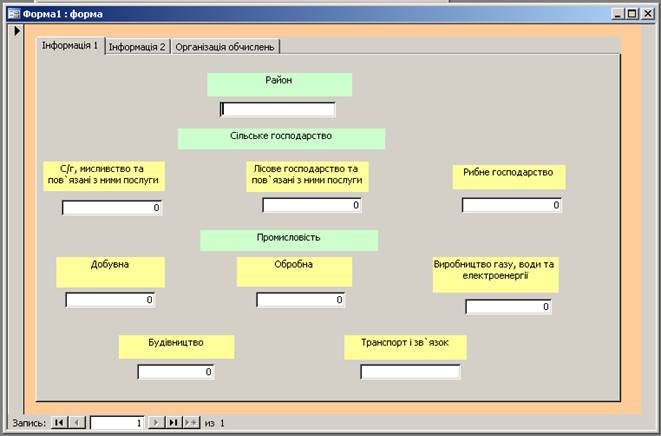
Рис.2.7 Вигляд готової форми. Вкладка «Інформація 1».
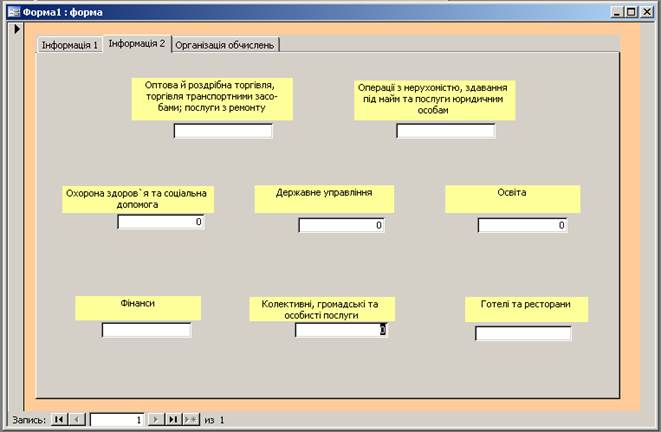
Рис.2.8 Вигляд готової форми. Вкладка «Інформація 2».
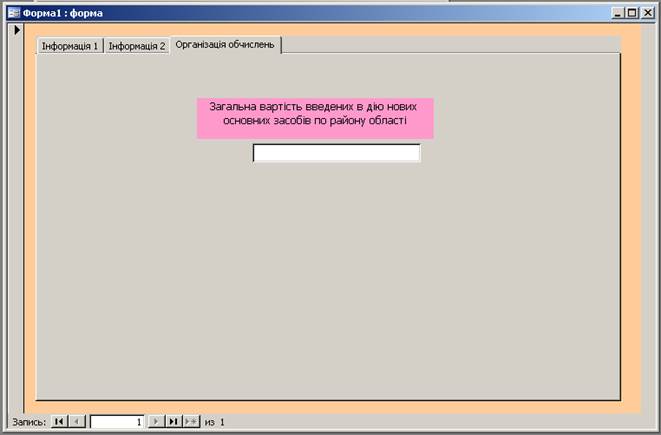
Рис.2.9 Вигляд готової форми. Вкладка «Організація обчислень».
|
|